
深圳大厂在举办年会时,通常会选择一些互动性强、科技感足的大屏互动抽奖活动来增加现场的趣味性和参与感。以下是一些受欢迎的大屏互动年会抽奖活动:
名单抽奖:导入名单(姓名、号码、工号、数字)抽奖,支持名单分组和名单权重(工龄),适合大型企业。

滚动头像抽奖:参与者的头像或名字在大屏幕上以3D效果滚动,通过按下空格键或点击屏幕来停止滚动,随机抽取中奖者 。
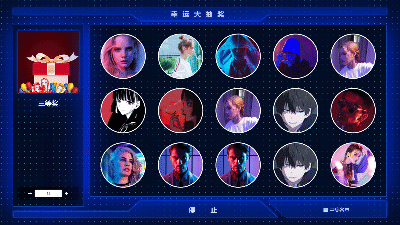
弹幕抽奖:参与者可以通过手机发送弹幕参与抽奖,弹幕可以是文字、图片或表情,增加了互动的趣味性 。

这些互动抽奖活动不仅能够提升年会的科技感,还能够增强员工之间的互动和团队凝聚力。
以下介绍众多企业爱用的的大屏互动抽奖滚动头像抽奖操作流程:
1滚动头像抽奖后台设置
注:本说明以炫酷蓝色风格为例进行讲解,其他风格存在页面差异但操作类似。
(1)如图1,依次点击活动概览->滚动头像抽奖”,进入滚动头像抽奖设置页面。
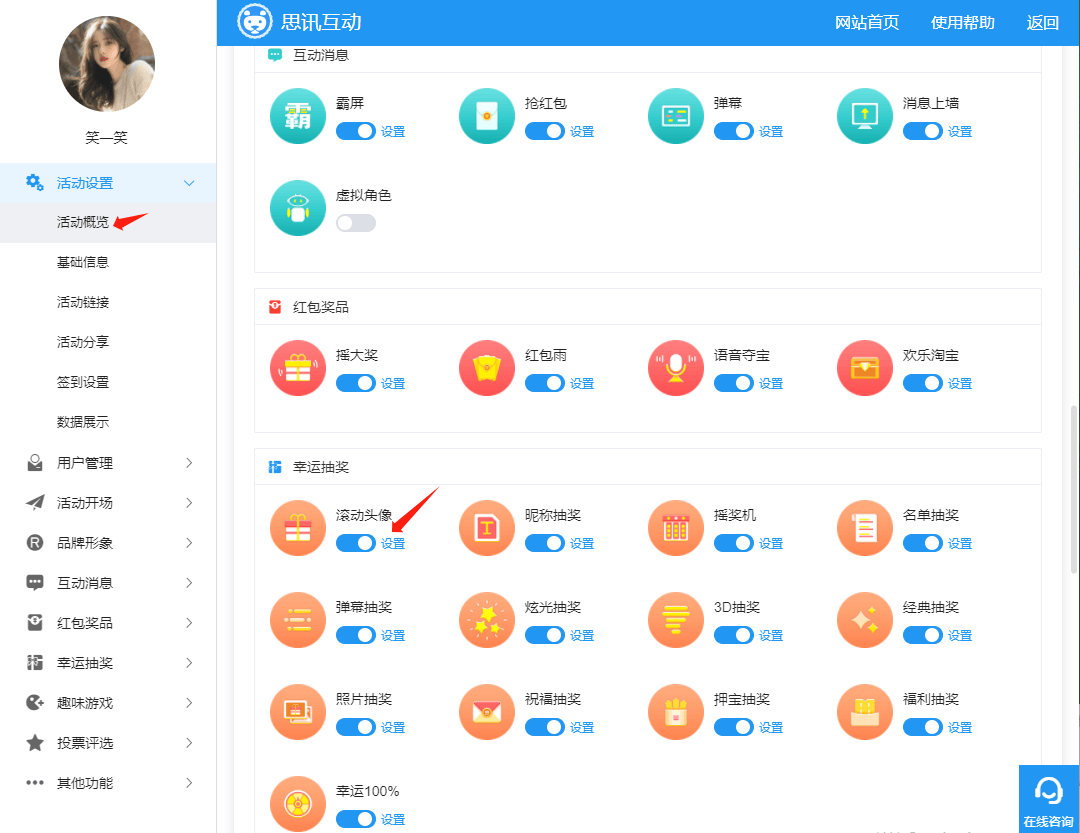
图 1 滚动头像抽奖设置页面
(2)在抽奖设置界面,点击“添加轮次”,进入轮次设置页面,如图2。
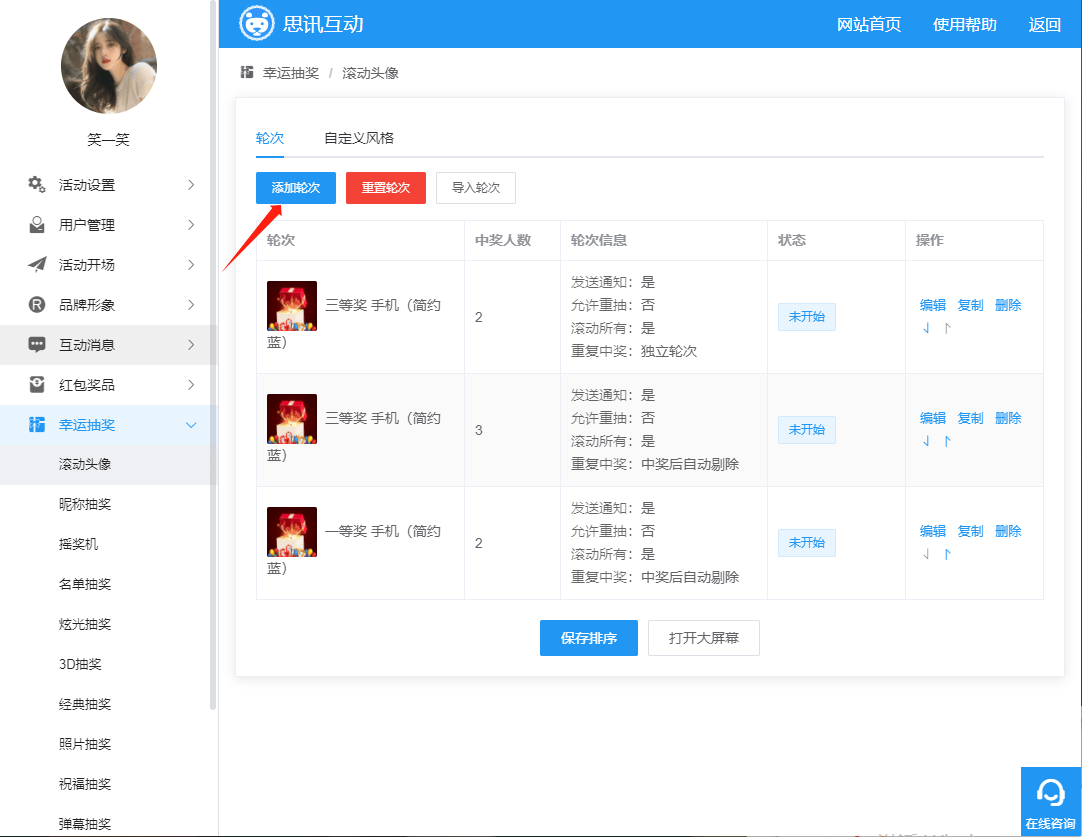
图 2 轮次设置页面
(3)如图3,轮次设置自上而下依次为:
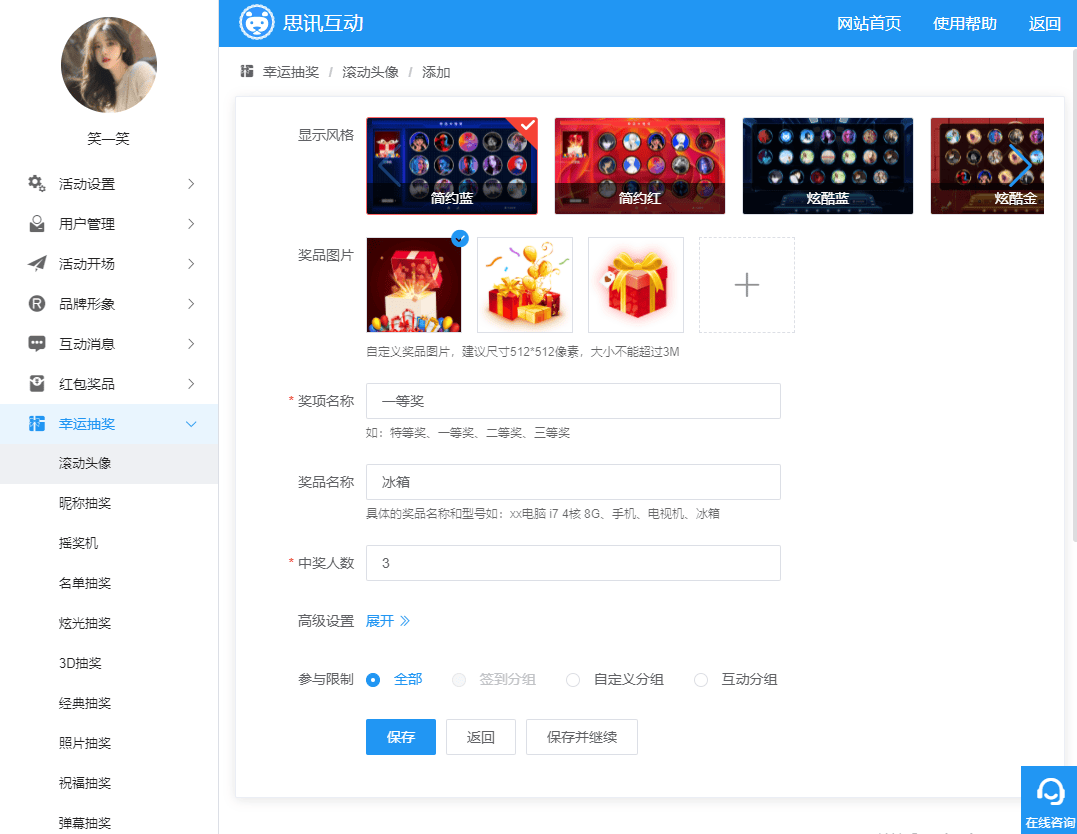
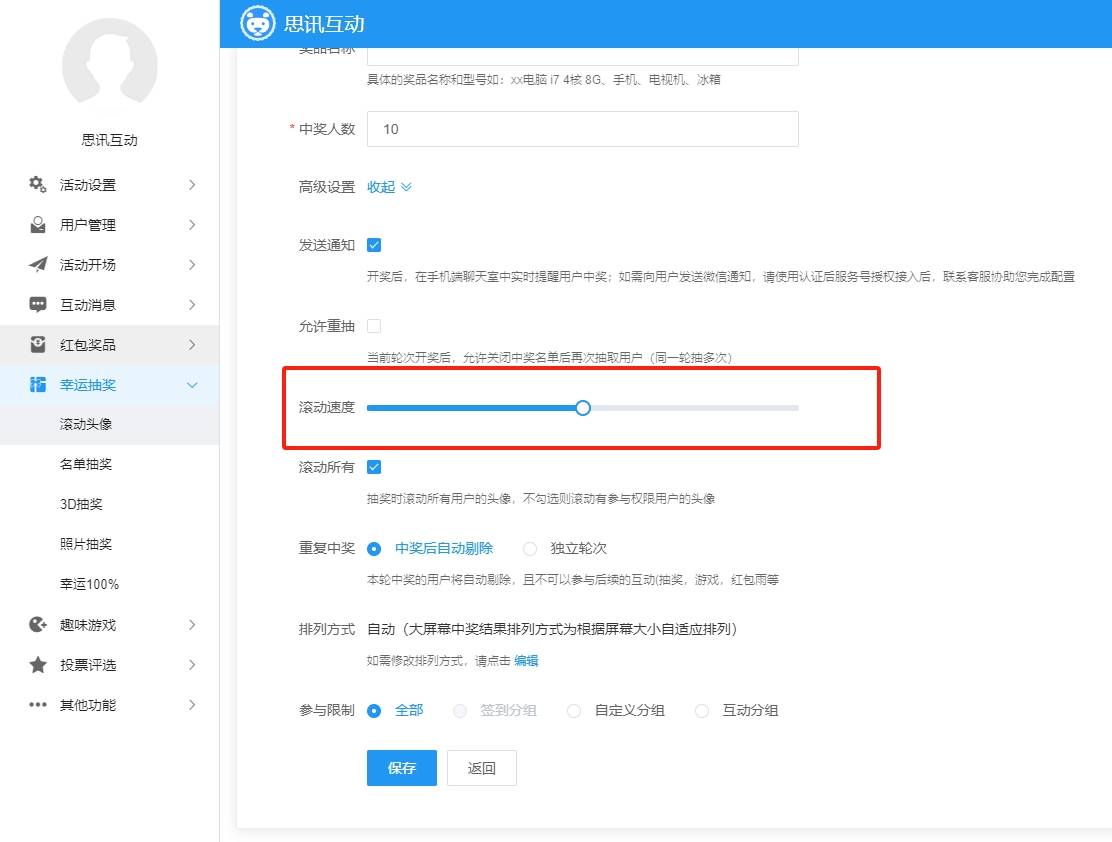
1)奖品图片:可选择预设的三张奖品图,或点击“+”号,添加本地图片;
2)奖项名称:如一等奖、二等奖;奖品名称:具体的奖品名称,如电脑,冰箱
3)中奖人数:根据自己实际提供的奖品数量输入即可;
4)发送通知:开启发送通知后,在手机端聊天室中,用户中奖后会收到实时提醒;
5)显示号码:勾选后,开奖显示用户的手机号码
6)滚动速度:可调节大屏幕端头像滚动速度;
7)重复中奖:中奖后自动剔除:勾选后,中奖的用户,不能再参与后续的互动(抽奖,游戏,红包雨等)
独立轮次:完全独立的轮次,勾选后,无论之前是否获奖,用户都可以参与当前轮次
(4)点击“保存”,一轮抽奖就设置好了,如果继续添加奖项,可以点击保存并继续;返回轮次添加页面,可查看轮次信息,如图4。在这里可查看抽取人数、轮次信息、轮次状态,并进行编辑、删除的操作。鼠标点击“↑”“↓”可对轮次进行排序。
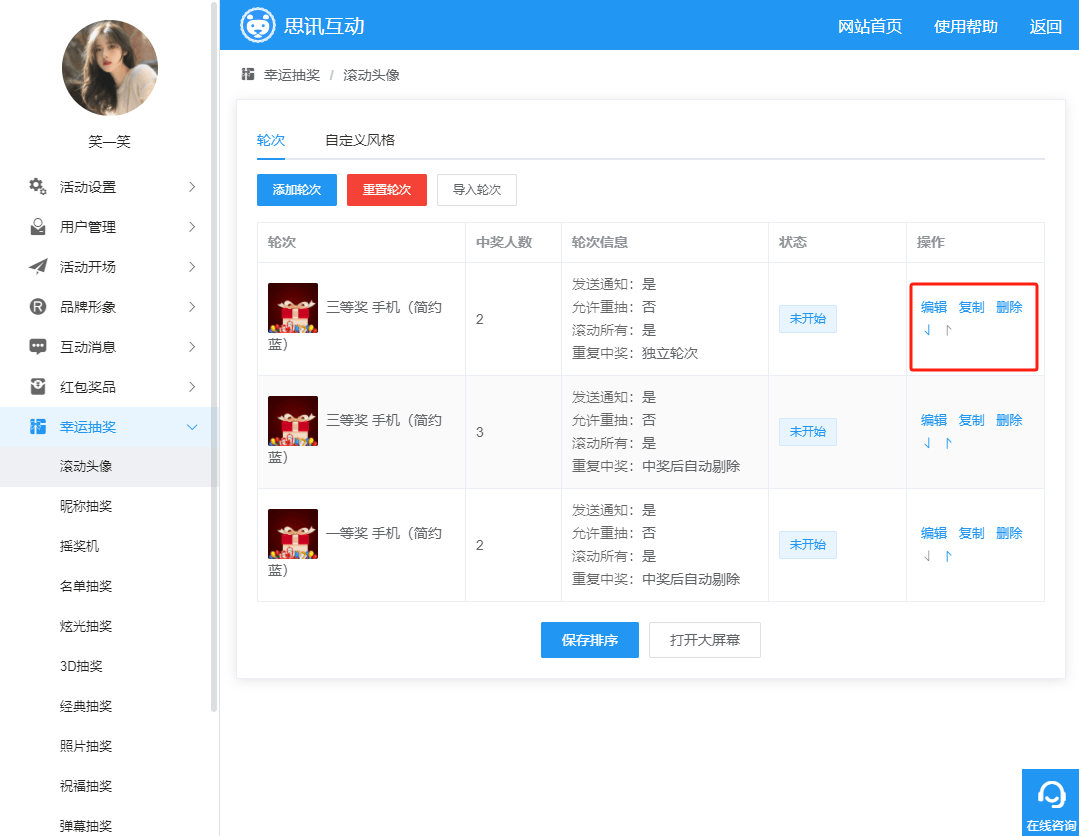
图 4 查看并操作抽奖轮次
(5)切换到“自定义”选项卡,可更换滚动头像抽奖的显示风格、背景音乐、大屏幕背景和手机端中奖名单的banner图,如图5。特别注意:必须先选中相应的风格,再进行设置,设置的背景及音乐等元素,只对当前选中的风格生效。
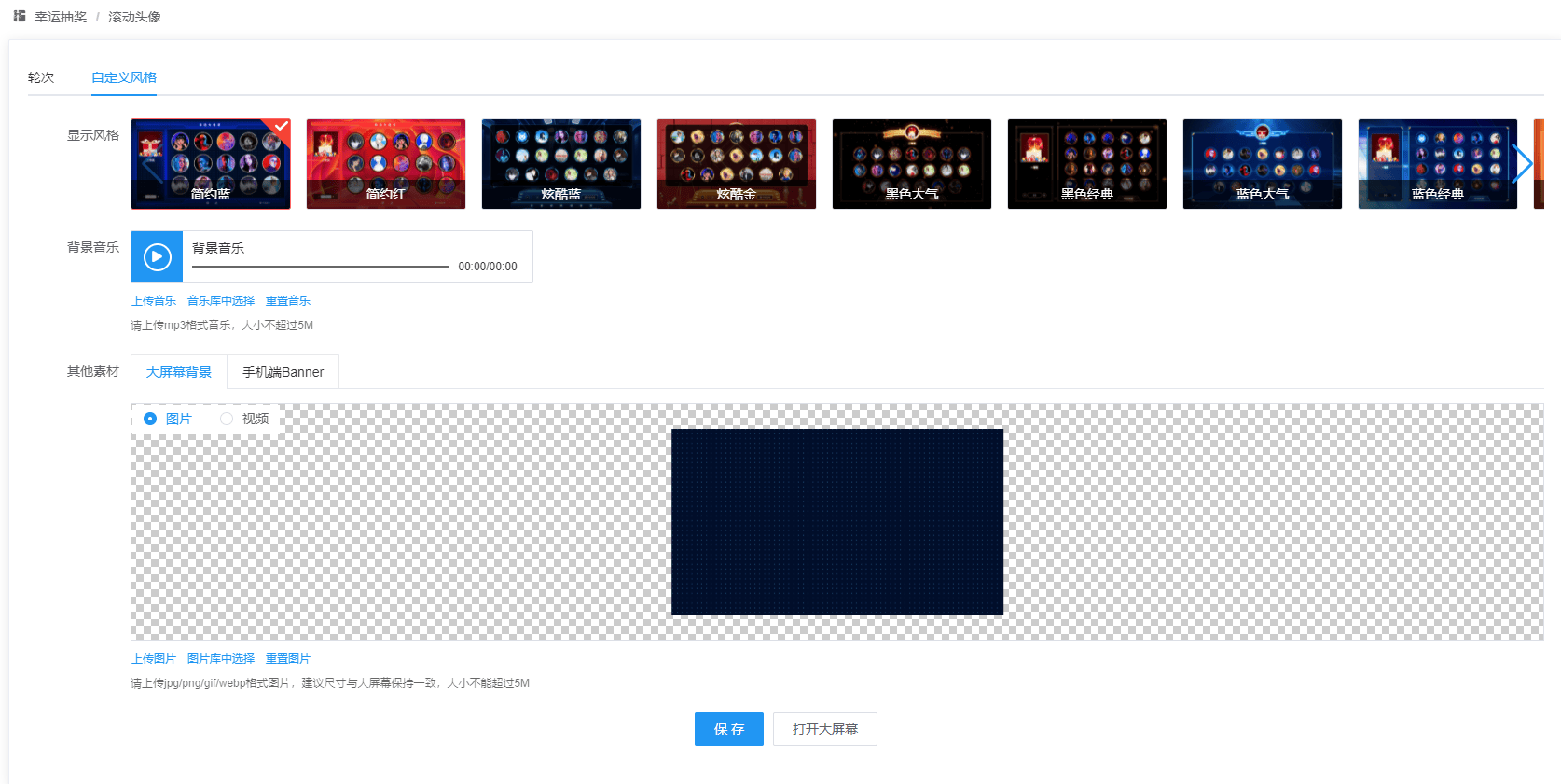
图 5 设置抽奖背景与音乐等元素
2滚动头像抽奖大屏幕操作
(1)如图6,是抽奖的轮次配置。点击整个活动配置中任何一个“打开大屏幕”,可进入大屏幕界面,点击大屏幕“滚动头像”选项,进入滚动头像抽奖大屏幕页面,如图6。

图6 滚动头像抽奖轮次配置
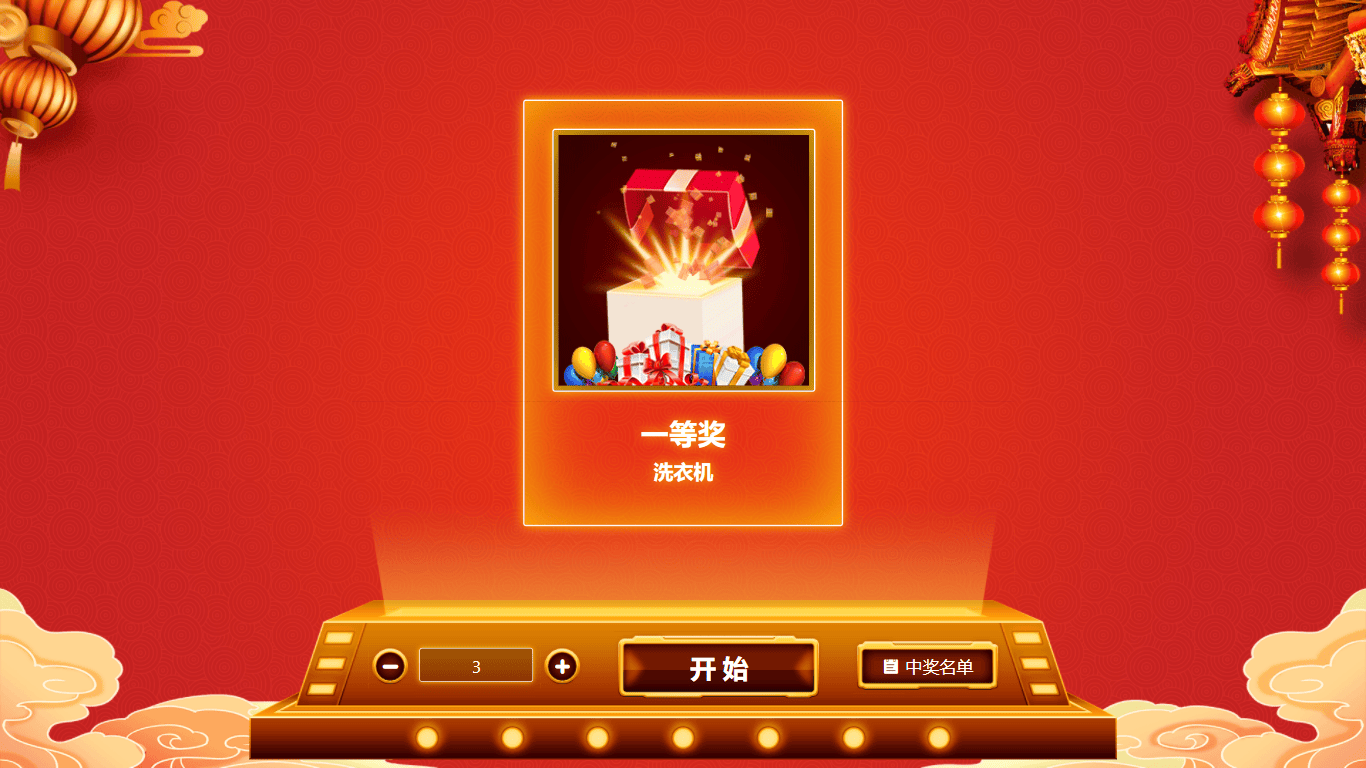
图 6 滚动头像抽奖大屏幕界面
(2)点击“开始抽奖”后,点击滚动头像抽奖可以切换轮次,大屏幕将进入抽奖画面,如图7。

图 7 抽奖画面
(3)点击“停止”,可停止抽奖,此时点击“中奖名单”,弹出中奖名单页面,如图8。
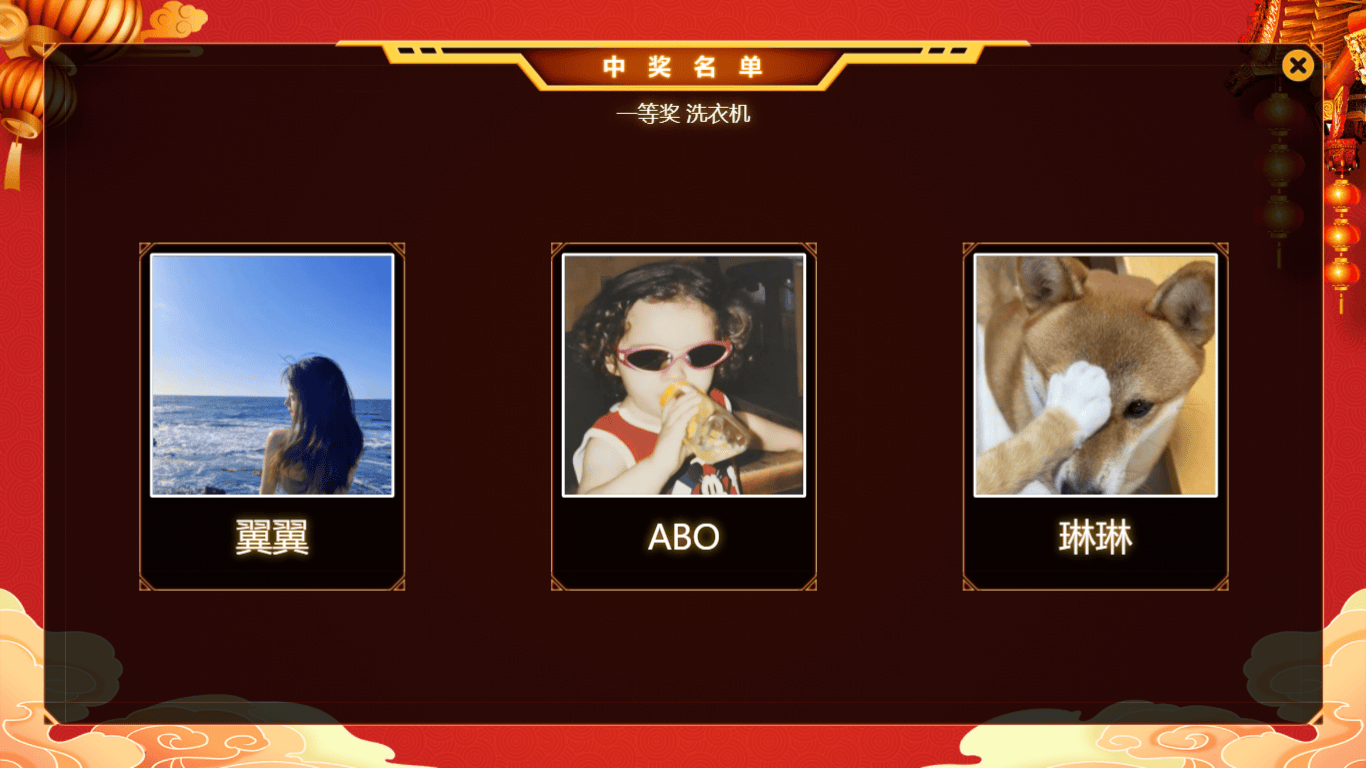
图 8 中奖名单
3滚动头像抽奖手机端操作
(1)扫一扫大屏幕任意二维码,即可成为活动用户,就有权限参与抽奖。
(2)要查看中奖信息,先扫一扫大屏幕滚动头像抽奖画面的二维码,
(3)扫码后,手机端将进入如下界面(如图10),显示出中奖人员名单。
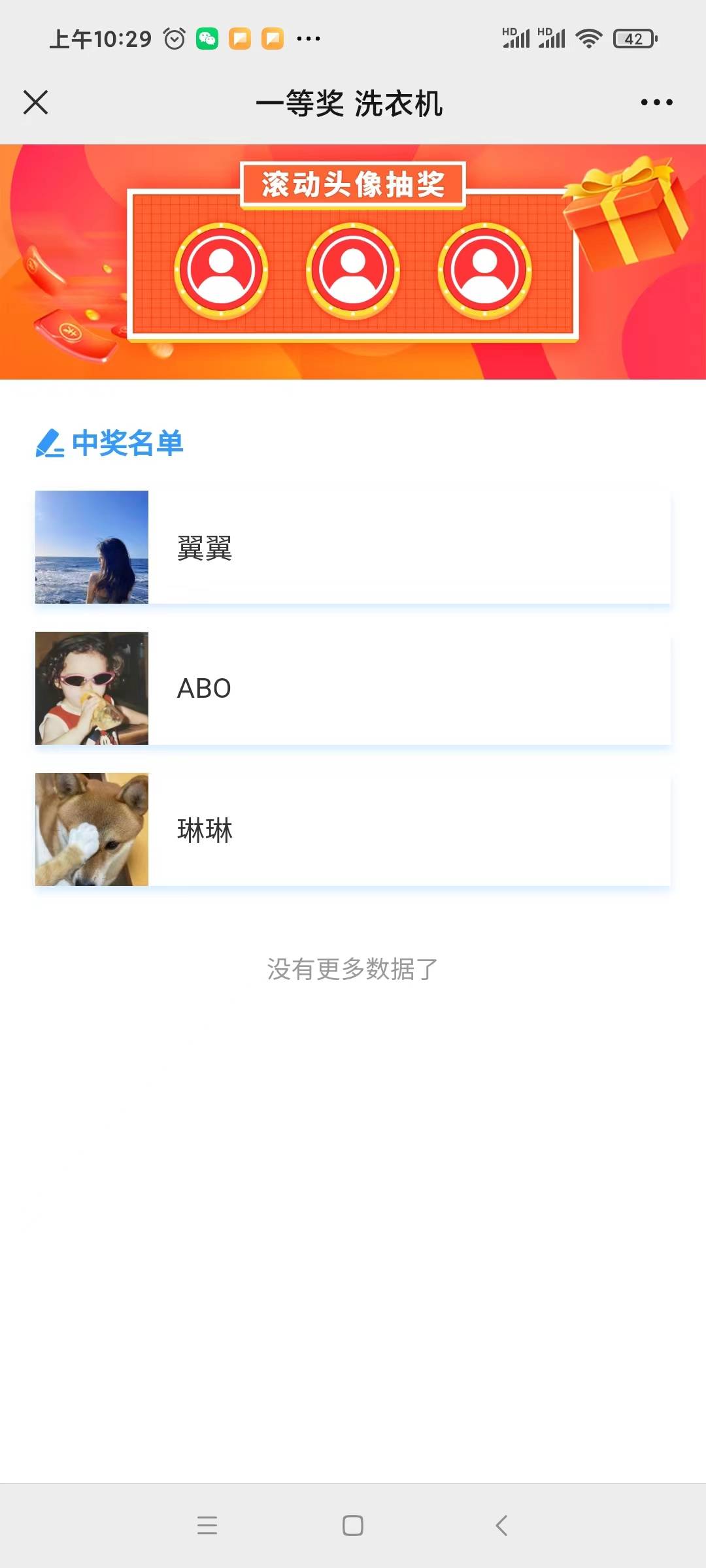
图 10 手机端中奖名单
(4)如果用户正好在聊天室,将会收到实时中奖通知(如图11),点击“前往查看”可查看中奖信息。
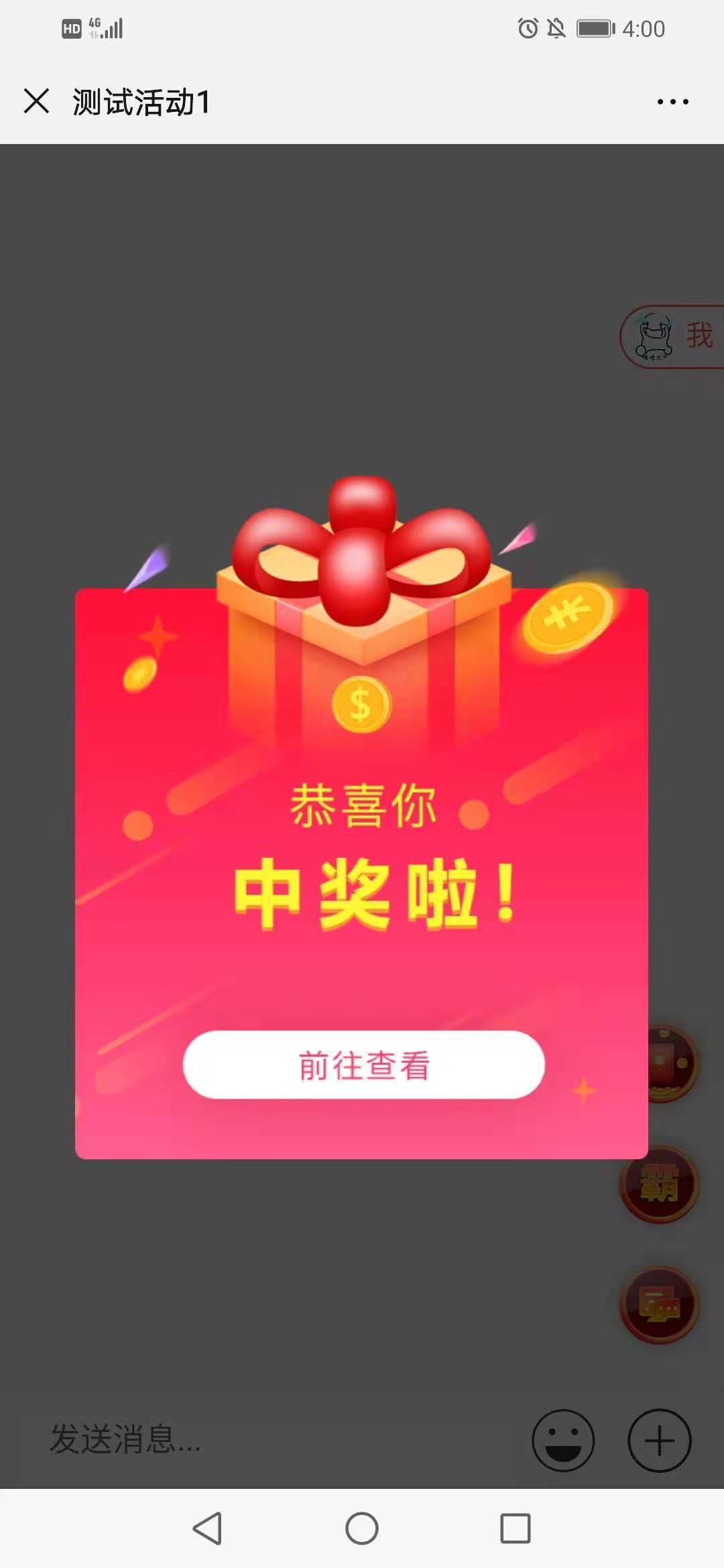
图 11 聊天室实时中奖提醒
(4)在手机端主页,点击“中奖记录”,可查看所有中奖信息(如图12)。
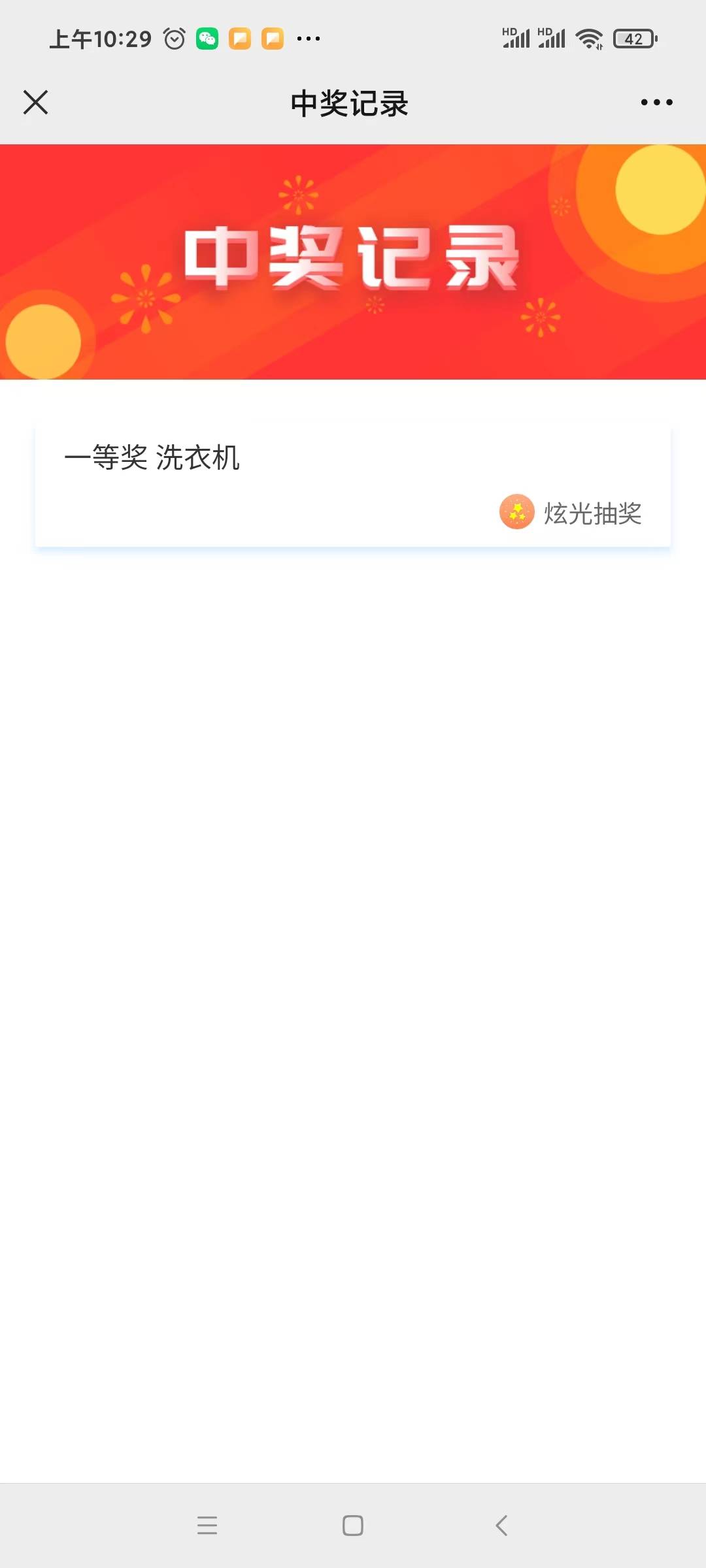
图 12 中奖记录
作为热门的抽奖,滚动头像抽奖各种风格滚动头像,效果值得期待。
























